คู่มือผู้ใช้ GarageBand
- ยินดีต้อนรับ
-
- อะไรคือ GarageBand
- เลิกแก้ไขและทำการแก้ไขกลับมาใหม่ใน GarageBand
- รับเสียงและลูปเพิ่มเติม
- รับความช่วยเหลือ
-
- เล่นบทเรียน
- เลือกแหล่งสัญญาณเข้าสำหรับกีตาร์ของคุณ
- กำหนดหน้าต่างบทเรียนเอง
- ดูว่าคุณเล่นบทเรียนได้ดีเพียงใด
- วัดความคืบหน้าของคุณเมื่อเวลาผ่านไป
- เล่นบทเรียนให้ช้าลง
- เปลี่ยนการผสมของบทเรียน
- ดูสัญลักษณ์เพลงแบบเต็มหน้า
- ดูหัวข้ออภิธานศัพท์
- ฝึกเล่นคอร์ดกีตาร์
- จูนกีตาร์ของคุณในบทเรียน
- เปิดบทเรียนในหน้าต่าง GarageBand
- รับบทเรียนของการเรียนฝึกหัดเล่นเพิ่มเติม
- หากบทเรียนของคุณดาวน์โหลดไม่เสร็จ
- ปุ่มลัด Touch Bar
- อภิธานศัพท์

สร้างแทร็คในโปรเจ็กต์ใน GarageBand บน Mac
คุณเพิ่มแทร็คไปยังโปรเจ็กต์เพื่อเก็บเสียงอัด ลูป และวัสดุอื่นๆ เมื่อคุณเพิ่มแทร็ค คุณสามารถเลือกประเภท รูปแบบ แหล่งเสียงเข้าของแทร็ค (สำหรับเสียงแทร็ค) และเสียงออก ตัวเลือกในหน้าต่างโต้ตอบแทร็คใหม่จะแตกต่างกันไป ขึ้นอยู่กับประเภทของแทร็คที่คุณกำลังสร้าง
แทร็คใหม่จะปรากฏในพื้นที่แทร็ค
สร้างแทร็คใหม่
ใน GarageBand บน Mac ให้ปฏิบัติตามวิธีใดวิธีหนึ่งต่อไปนี้:
เลือก แทร็ค > แทร็คใหม่ (หรือกด Option-Command-N)
คลิกปุ่มเพิ่มแทร็ค
 เหนือส่วนหัวของแทร็ค
เหนือส่วนหัวของแทร็ค
เลือกประเภทแทร็คในส่วนบนของหน้าต่างโต้ตอบแทร็คใหม่
สำหรับแทร็คเสียง เลือกแหล่งเสียงเข้าจากเมนูเสียงเข้าที่แสดงขึ้น
ปฏิบัติตามวิธีใดๆ ต่อไปนี้:
ในการเปิดการตรวจรับสัญญาณเสียงสำหรับแทร็คเสียง: เลือกกล่องกาเครื่องหมาย “ฉันต้องการได้ยินเครื่องดนตรีของฉันในขณะที่เล่นและอัดเสียง”
ในการเปิดการอัดแทร็คเสียง: เลือกกล่องกาเครื่องหมาย “เตรียมแทร็คเสียงใหม่สำหรับการอัดเสียงอย่างทันที”
ในการเปลี่ยนอุปกรณ์เสียงเข้า: ที่ด้านล่างเมนูเสียงเข้าที่แสดงขึ้น เส้นของข้อความจะแสดงอุปกรณ์เสียงเข้าปัจจุบัน คลิกลูกศรถัดจากข้อความ จากนั้นเปลี่ยนอุปกรณ์ในบานหน้าต่างการตั้งค่าเสียง
ในการเปลี่ยนอุปกรณ์เสียงออก: ที่ด้านล่างเมนูเสียงออกที่แสดงขึ้น เส้นของข้อความจะแสดงอุปกรณ์เสียงออกปัจจุบัน คลิกลูกศรถัดจากข้อความ จากนั้นเปลี่ยนอุปกรณ์ในบานหน้าต่างการตั้งค่าเสียง
คลิกสร้าง
แทร็คใหม่จะปรากฏในพื้นที่แทร็ค และคลังจะเปิดเพื่อให้คุณสามารถเลือกแพตช์สำหรับแทร็คได้
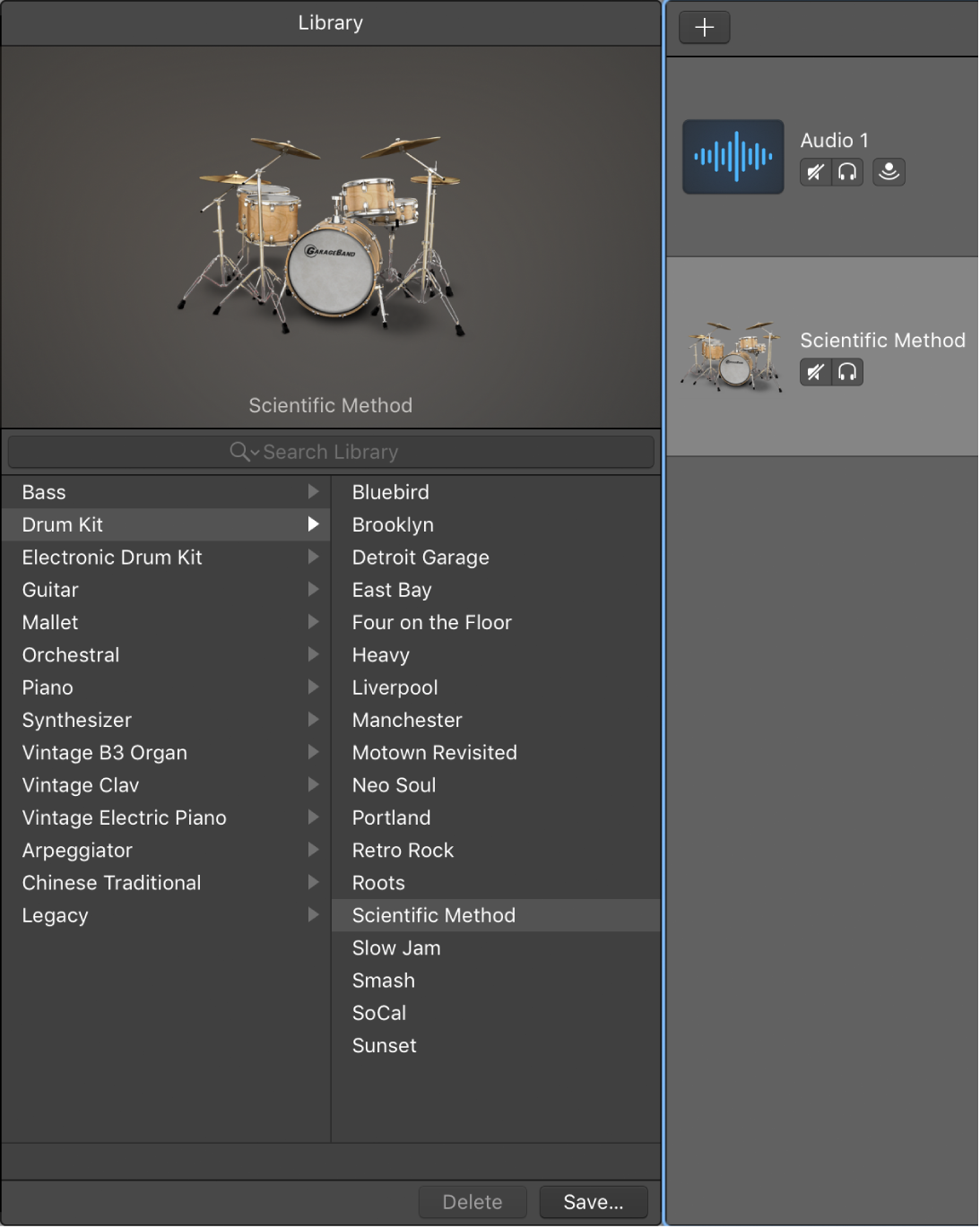
สำหรับข้อมูลเกี่ยวกับการเลือกแพตช์ โปรดดู เลือกแพตช์ใน GarageBand บน Mac
สร้างแทร็คใหม่ที่มีการตั้งค่าเหมือนกันกับแทร็คที่เลือกไว้
ใน GarageBand บน Mac ให้ปฏิบัติตามวิธีใดวิธีหนึ่งต่อไปนี้:
เลือกแทร็ค จากนั้นเลือก แทร็ค > แทร็คใหม่ที่มีการตั้งค่าที่ซ้ำซ้อนกัน
กดปุ่ม Control ค้างไว้แล้วคลิก ส่วนหัวของแทร็ค จากนั้นเลือก แทร็คใหม่ที่มีการตั้งค่าที่ซ้ำซ้อนกัน จากเมนูทางลัด